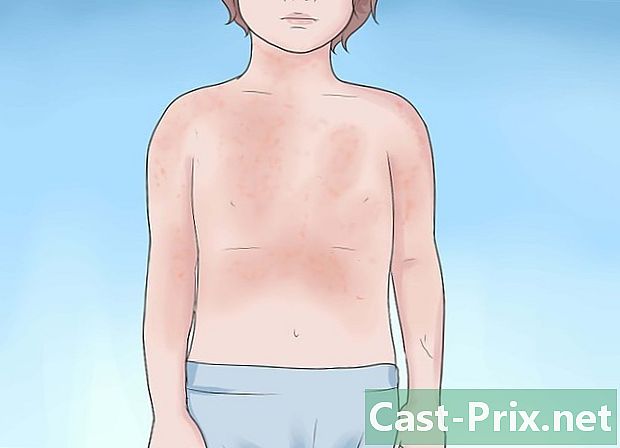گوگل کروم کے ساتھ یوٹیوب کی ویڈیوز ڈاؤن لوڈ کرنے کا طریقہ
مصنف:
Randy Alexander
تخلیق کی تاریخ:
2 اپریل 2021
تازہ کاری کی تاریخ:
1 جولائی 2024

مواد
- مراحل
- طریقہ 1 یوٹیوب ویڈیو ڈاؤنلوڈر ایکسٹینشن انسٹال کریں
- طریقہ 2 آپ ڈاؤن لوڈر ویب سائٹ کا استعمال کرتے ہوئے
- طریقہ 3 کنورٹ 2 MP3 سائٹ کا استعمال کرتے ہوئے
اپنے ذاتی استعمال کے ل or یا اسے بعد میں کسی کو دکھانے کے ل you ، آپ گوگل کروم براؤزر سے اپنے کمپیوٹر پر یوٹیوب ویڈیو ڈاؤن لوڈ کرسکتے ہیں۔ 4K ویڈیو ڈاؤنلوڈر بغیر کسی اشتہارات اور پابندیوں کے ایچ ڈی ویڈیوز ڈاؤن لوڈ کرنے کا بہترین طریقہ ہے ، لیکن گوگل کروم میں ویڈیوز ڈاؤن لوڈ کرنے کے لئے دوسری ویب سائٹیں بھی موجود ہیں۔ آگاہ رہیں کہ ان میں سے بیشتر سائٹس کمرشلز کے ذریعہ کفیل ہیں اور آپ کو کاپی رائٹ ویڈیوز ڈاؤن لوڈ کرنے کی اجازت نہیں دیں گی۔ زیادہ تر ویڈیو کو 1080p میں ڈاؤن لوڈ کرنے کی بھی اجازت نہیں دیتے ہیں۔ آخر میں ، ایکسٹینشن جو دعوی کرتے ہیں کہ یوٹیوب ویڈیوز ڈاؤن لوڈ کرنے کے قابل ہیں عام طور پر وہ ناقابل استعمال ہیں کیونکہ وہ گوگل کے استعمال کی شرائط کی خلاف ورزی کرتی ہیں۔
مراحل
طریقہ 1 یوٹیوب ویڈیو ڈاؤنلوڈر ایکسٹینشن انسٹال کریں
- گوگل کروم کھولیں

. گوگل کروم کو کھولنے کے لئے سرخ ، پیلے ، سبز اور نیلے رنگ کے دائرے کی شکل والے آئکن پر کلک کریں یا ڈبل کلک کریں۔ -

یوٹیوب ویڈیو ڈاؤنلوڈر ایکسٹینشن سائٹ کھولیں۔ گوگل کروم میں ، اس صفحے پر جائیں۔ -

پر کلک کریں کروم کے لئے ڈاؤن لوڈ کریں. یہ بٹن صفحے کے دائیں طرف واقع ہے اور آپ کو اپنے ویڈیو میں یوٹیوب ویڈیو ڈاؤنلوڈر زپ فولڈر ڈاؤن لوڈ کرنے کی سہولت دیتا ہے۔- ڈاؤن لوڈ کرنے سے پہلے ، آپ کو پہلے اپنے براؤزر کی ترتیبات کے مطابق بیک اپ مقام منتخب کرنے کی ضرورت پڑسکتی ہے۔
-

ڈاؤن لوڈ فائل کو نکالنا شروع کریں۔ عمل آپ کے آپریٹنگ سسٹم کے لحاظ سے مختلف ہوتا ہے۔- اگر آپ ونڈوز کمپیوٹر استعمال کررہے ہیں : اسے کھولنے کے لئے زپ فولڈر پر ڈبل کلک کریں ، پر کلک کریں اقتباس ونڈو کے اوپری حصے میں ، منتخب کریں سب کو نکالیں ٹول بار میں جو اس کے بعد ظاہر ہوگا اقتباس جب آپ کو مدعو کیا جائے گا۔
- اگر آپ میک استعمال کرتے ہیں : نکلوانا شروع کرنے کیلئے زپ فولڈر پر ڈبل کلک کریں۔
-

پر کلک کریں ⋮. یہ بٹن براؤزر ونڈو کے اوپری دائیں طرف ہے اور ایک ڈراپ ڈاؤن مینو کھولتا ہے۔ -

منتخب کریں مزید ٹولز. یہ آپشن ڈراپ ڈاؤن مینو میں ہے۔ کونول کے مینو کو کھولنے کے لئے اس پر کلک کریں۔ -

پر کلک کریں توسیعات. آپشن توسیعات کونول کے مینو میں ہے اور ایکسٹینشنز پیج کھولتا ہے۔ -

گرے سوئچ سلائیڈ کریں ڈویلپر وضع
. آپ کو ایکسٹینشنز پیج کے اوپر دائیں طرف یہ سوئچ مل جائے گا۔ یہ نیلا ہو جائے گا
اس بات کی نشاندہی کرنے کیلئے کہ اب آپ فولڈروں سے ایکسٹینشن انسٹال کرسکتے ہیں۔ -

منتخب کریں بغیر پیکیجڈ ایکسٹینڈر کو لوڈ کریں. یہ آپشن ونڈو کے اوپری بائیں میں واقع ہے اور فائلوں کو منتخب کرنے کے لئے ونڈو کھولتا ہے۔ -

یوٹیوب ڈاؤنلوڈر فولڈر کھولیں۔ اگر یہ ابھی تک کھلا نہیں ہے تو ، اسی نام کے فولڈر پر ڈبل کلک کریں جس نام سے آپ نے ڈاؤن لوڈ کیا ہے۔ -

ایک بار پر کلک کریں یوٹیوب ویڈیو ڈاؤنلوڈر - 15.0.6. یہ فولڈر نکلے ہوئے فولڈر میں ہے۔ فولڈر کو منتخب کرنے کے لئے ایک بار اس پر کلک کریں۔ -

پر کلک کریں ٹھیک ہے. فولڈر کو گوگل کروم میں درآمد کیا جائے گا ، جس سے آپ اپنے براؤزر پر ایکسٹینشن انسٹال کرسکیں گے۔ -

یوٹیوب کھولیں۔ گوگل کروم میں ، یوٹیوب ہوم پیج کھولنے کے لئے اس صفحے کو دیکھیں۔ -

ڈاؤن لوڈ کرنے کے لئے ایک ویڈیو کا انتخاب کریں۔ سرچ بار میں ، جس ویڈیو کو ڈاؤن لوڈ اور دبانا چاہتے ہو اس کا عنوان ٹائپ کریں اندراج. اسے کھولنے کے لئے ویڈیو پر کلک کریں۔ -

اپنا ویڈیو اپ لوڈ کریں۔ ڈاؤن لوڈ شروع کرنے کے لئے ویڈیو کے نیچے نیچے تیر پر کلک کریں۔ ویڈیو دستیاب اعلی ترین معیار میں ڈاؤن لوڈ کیا جائے گا (سوائے 1080p کے)۔- اگر آپ چاہیں تو ، آپ پر بھی کلک کرسکتے ہیں ⋯ ایک مختلف معیار کو منتخب کرنے کے لئے ویڈیو کے دائیں طرف۔ ویڈیو اپ لوڈ ہونے سے پہلے کسی تیسری پارٹی کے تبادلوں کی سائٹ پر اپ لوڈ کی جائے گی۔ اگر آپ یہ طریقہ منتخب کرتے ہیں تو ، یہ آپ کے اپنے خطرہ میں ہوگا۔
- اس سے پہلے کہ آپ ویڈیو ڈاؤن لوڈ کرسکیں ، آپ کو اپنے براؤزر کی ترتیبات کی بنیاد پر بیک اپ مقام منتخب کرنے یا ڈاؤن لوڈ کی تصدیق کرنے کی ضرورت ہوگی۔
طریقہ 2 آپ ڈاؤن لوڈر ویب سائٹ کا استعمال کرتے ہوئے
-

گوگل کروم کھولیں
. گوگل کروم کھولنے کے لئے سرخ ، پیلے ، سبز اور نیلے رنگ کے دائرے والے آئیکون پر کلیک یا ڈبل کلک کریں۔ -

یوٹیوب پر جائیں۔ یوٹیوب ہوم پیج تک رسائی کے ل this اس صفحے کو گوگل کروم میں کھولیں۔ -

ڈاؤن لوڈ کرنے کے لئے ایک ویڈیو کا انتخاب کریں۔ آپ جس ویڈیو کو ڈاؤن لوڈ اور دبانا چاہتے ہیں اس کا عنوان سرچ بار میں ٹائپ کریں اندراج اور اسے کھولنے کے لئے زیربحث ویڈیو پر کلک کریں۔ -

ویڈیو کا پتہ کاپی کریں۔ کروم ونڈو کے ایڈریس بار میں ، ویڈیو کے URL پر کلک کریں ، اور پھر دبائیں کے لئے Ctrl+C (اگر آپ ونڈوز کمپیوٹر استعمال کررہے ہیں) یا ⌘ کمانڈ+C (اگر آپ میک استعمال کرتے ہیں)۔ -

YouDownloader کھولیں۔ اس URL کو گوگل کروم ایڈریس بار میں داخل کریں۔ -

فیلڈ پر کلک کریں لنک تلاش کریں یا یہاں پیسٹ کریں. کھیت لنک تلاش کریں یا یہاں پیسٹ کریں (یا اپنے ویڈیوز کا لنک درج کریں) ویب سائٹ کے سب سے اوپر ہے۔ -

آپ کاپی کردہ لنک چسپاں کریں۔ دبائیں کے لئے Ctrl+V (اگر آپ ونڈوز کمپیوٹر استعمال کررہے ہیں) یا ⌘ کمانڈ+V (اگر آپ میک استعمال کرتے ہیں تو) ای فیلڈ میں ویڈیو ایڈریس پیسٹ کرنے کیلئے۔ -

پر کلک کریں شروع کریں (یا ڈاؤن لوڈ، اتارنا). یہ لنک کے دائیں طرف گلابی رنگ کا بٹن ہے جو آپ نے ابھی پیسٹ کیا ہے۔- اگلے مرحلے پر آگے بڑھیں اگر ای فیلڈ کے نیچے ڈاؤن لوڈ کے اختیارات خودبخود ظاہر ہوں۔
-

آپ جس ویڈیو کے معیار کو ڈاؤن لوڈ کرنا چاہتے ہیں اس کی تلاش کریں۔ دستیاب ویڈیو خصوصیات کی فہرست میں ، آپ جس اعلی ترین کو ڈاؤن لوڈ کرنا چاہتے ہیں ان میں سے ایک کو تلاش کریں (جیسے 720p)۔- اگر آپ کو آڈیو لنکس نظر آتے ہیں تو پہلے ٹیب پر کلیک کریں MP4 ہیڈ فائل کی قسم.
-

پر کلک کریں لوڈ. یہ بٹن منتخب معیار کے دائیں طرف ہے اور آپ کو ویڈیو کو اپنے کمپیوٹر پر ڈاؤن لوڈ کرنے کی سہولت دیتا ہے۔- آپ کے براؤزر کی ترتیبات پر منحصر ہے ، ویڈیو کو ڈاؤن لوڈ کرنے سے پہلے آپ کو پہلے بیک اپ مقام منتخب کرنے یا ڈاؤن لوڈ کی تصدیق کرنے کی ضرورت ہوگی۔
طریقہ 3 کنورٹ 2 MP3 سائٹ کا استعمال کرتے ہوئے
-

گوگل کروم کھولیں
. گوگل کروم کو کھولنے کے لئے ، سرخ ، پیلے ، سبز اور نیلے دائرہ آئیکن پر ڈبل کلک کریں۔ -

یوٹیوب پر جائیں۔ گوگل کروم میں ، YouTube ہوم پیج کھولنے کے لئے اس پتے پر سائن ان کریں۔ -

ڈاؤن لوڈ کرنے کیلئے ویڈیو منتخب کریں۔ ایڈریس بار میں ویڈیو کے عنوان کو تھپتھپائیں اور دبائیں اندراج ویڈیو پر کلک کرنے سے پہلے آپ ڈاؤن لوڈ کرنا چاہتے ہیں۔ -

ویڈیو کا پتہ کاپی کریں۔ کروم ونڈو کے اوپر ایڈریس بار میں ، ویڈیو ایڈریس پر کلک کریں اور دبائیں کے لئے Ctrl+C (اگر آپ ونڈوز کمپیوٹر استعمال کررہے ہیں) یا ⌘ کمانڈ+C (اگر آپ میک استعمال کرتے ہیں)۔ -

کنورٹ 2 MP3 سائٹ کھولیں۔ گوگل کروم میں ، اس صفحے کو کھولیں۔ اس کے نام کے باوجود ، کنورٹ 2 ایم پی 3 آپ کو YouTube ویڈیوز ڈاؤن لوڈ کرنے کی اجازت دیتا ہے جو کاپی رائٹ کے ذریعہ محفوظ نہیں ہیں۔- کنورٹ 2 MP3 کچھ ویڈیوز کو 1080p میں ڈاؤن لوڈ کرسکتے ہیں ، لیکن صرف اس صورت میں جب ویڈیو اس شکل میں دستیاب ہو۔
-

ای فیلڈ پر کلک کریں ویڈیو لنک داخل کریں. آپ اسے کنورٹ 2 ایم پی 3 صفحے کے اوپری حصے پر ملیں گے۔ -

آپ کاپی کردہ پتہ چسپاں کریں۔ دبائیں کے لئے Ctrl+V (اگر آپ ونڈوز کمپیوٹر استعمال کررہے ہیں) یا ⌘ کمانڈ+V (اگر آپ میک استعمال کرتے ہیں)۔ ویڈیو کا پتہ ای فیلڈ میں ظاہر ہونا چاہئے۔ -

باکس کھولنا اتارنا mp3. یہ باکس ویڈیو ایڈریس کے دائیں جانب ہے اور ڈراپ ڈاؤن مینو کھولتا ہے۔ -

منتخب کریں MP4. آپشن MP4 ڈراپ ڈاؤن مینو میں ہے۔ -

اگر ضروری ہو تو دوسرا معیار منتخب کریں۔ اپنے ویڈیو کا معیار تبدیل کرنے کے لئے ، باکس کو نیچے سکرول کریں MP4 معیار پھر اعلی معیار کا انتخاب کریں (مثال کے طور پر) 1،080p) دکھائے جانے والے مینو میں۔- آپ اپنے ویڈیو سے اعلی معیار کا انتخاب نہیں کرسکتے ہیں (مثال کے طور پر ، اگر ویڈیو 720p ہے تو آپ 1080p منتخب نہیں کرسکیں گے)۔
-

پر کلک کریں تبدیل. ای فیلڈ کے دائیں طرف یہ اورنج بٹن ہے ویڈیو لنک داخل کریں. کنورٹ 2 ایم پی 3 آپ کی ویڈیو تلاش کرے گا۔- اگر آپ دیکھتے ہیں کہ "ہمیں افسوس ہے۔ اس کا مطلب یہ ہے کہ آپ کے منتخب کردہ ویڈیو میں حق اشاعت آڈیو ہے (یہ ضروری نہیں کہ موسیقی ہو)۔ آپ اسے کنورٹ 2 ایم پی 3 کے ساتھ ڈاؤن لوڈ نہیں کرسکیں گے۔
-

پر کلک کریں ڈاؤن لوڈ. صفحے کے وسط میں یہ سبز بٹن ہے۔ ویڈیو کو اپنے کمپیوٹر پر ڈاؤن لوڈ کرنے کے لئے اس پر کلک کریں۔- آپ کے براؤزر کی ترتیبات پر منحصر ہے ، ویڈیو کو ڈاؤن لوڈ کرنے سے پہلے آپ کو پہلے بیک اپ مقام منتخب کرنے یا ڈاؤن لوڈ کی تصدیق کرنے کی ضرورت ہوگی۔

- زیادہ تر سائٹیں جو یوٹیوب ویڈیوز ڈاؤن لوڈ کرتی ہیں وہ اشتہارات کے ذریعہ سپانسر ہوتی ہیں۔ ان کو استعمال کرنے سے پہلے ، کروم میں اشتہار بلاکر نصب کرنے پر غور کریں۔
- یوٹیوب کے ویڈیو اپ لوڈ کرنا گوگل کے استعمال کی شرائط کے خلاف ہے ، اور ایسا مواد نشر کرنا جس کا آپ سے تعلق نہیں ہے کاپی رائٹ قوانین کی خلاف ورزی ہے۔ اپنے خطرے میں ویڈیوز ڈاؤن لوڈ کریں۔